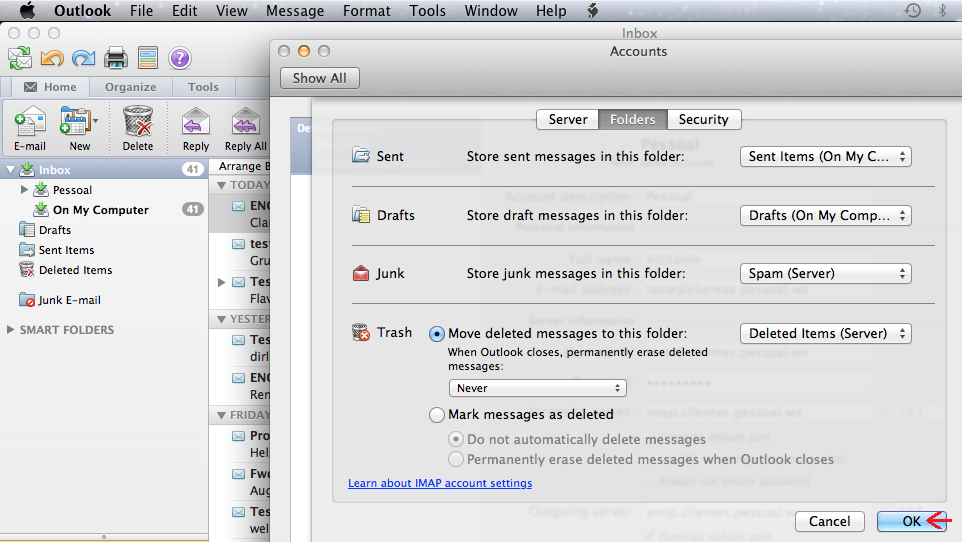Microsoft Outlook 2011 – IMAP
How Can We Help?
Microsoft Outlook 2011 – IMAP
![]() No Outlook 2011 selecione as opções: Tools -> Accounts -> E-mail Account;
No Outlook 2011 selecione as opções: Tools -> Accounts -> E-mail Account;
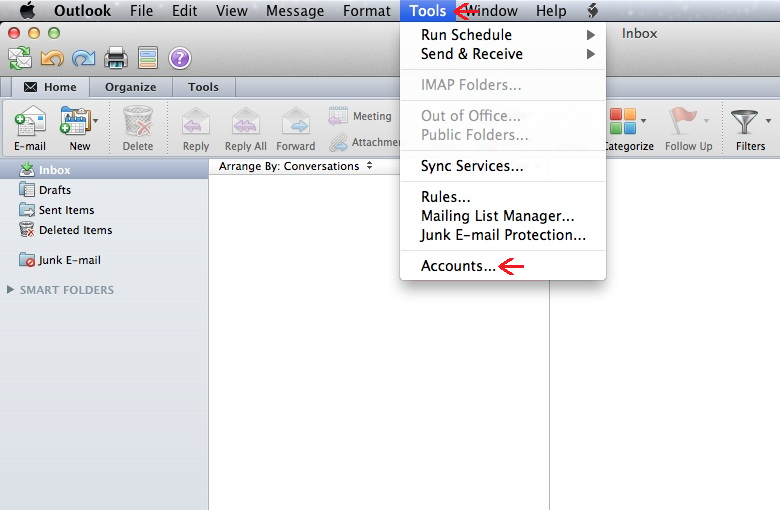
- User Name: Insira seu e-mail completo novamente;
- Type: IMAP
- Incoming server: Insira mail.seudomínio utilizando a porta 143;
- Outgoing server: Insira mail.seudomínio utilizando a porta 587;
- Apenas na opção (Outgoing server) marque: Override default port.
![]() Veja a disposição das informações após os dados iniciais:
Veja a disposição das informações após os dados iniciais:
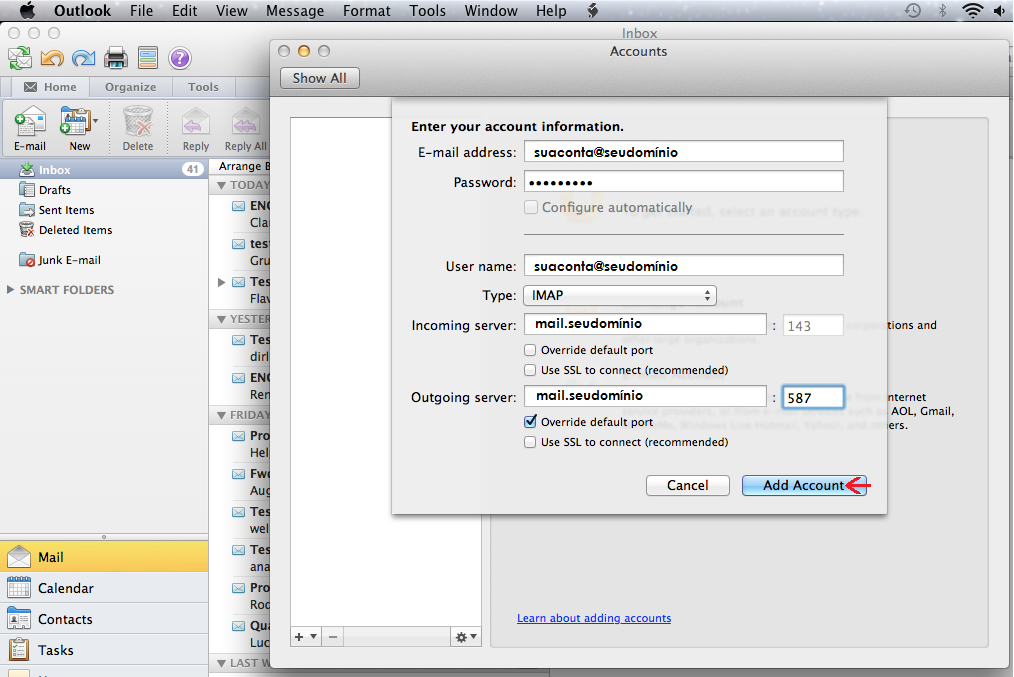
- Authentication: User Name and Password;
- User name: Insira o endereço de e-mail completo;
- Password: Insira a senha do e-mail.
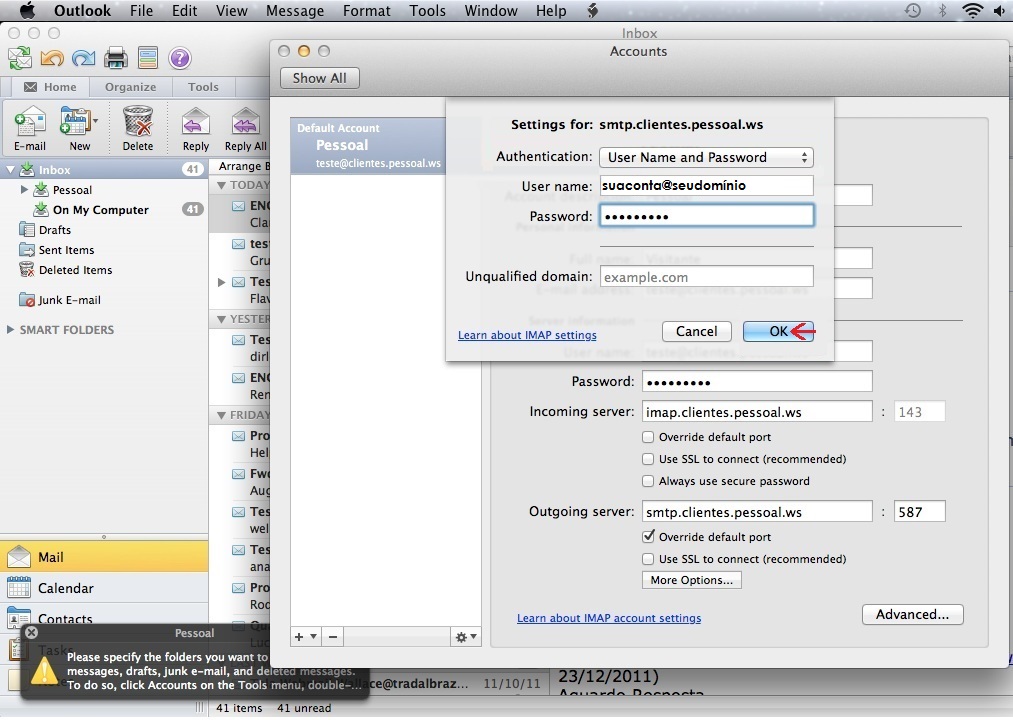
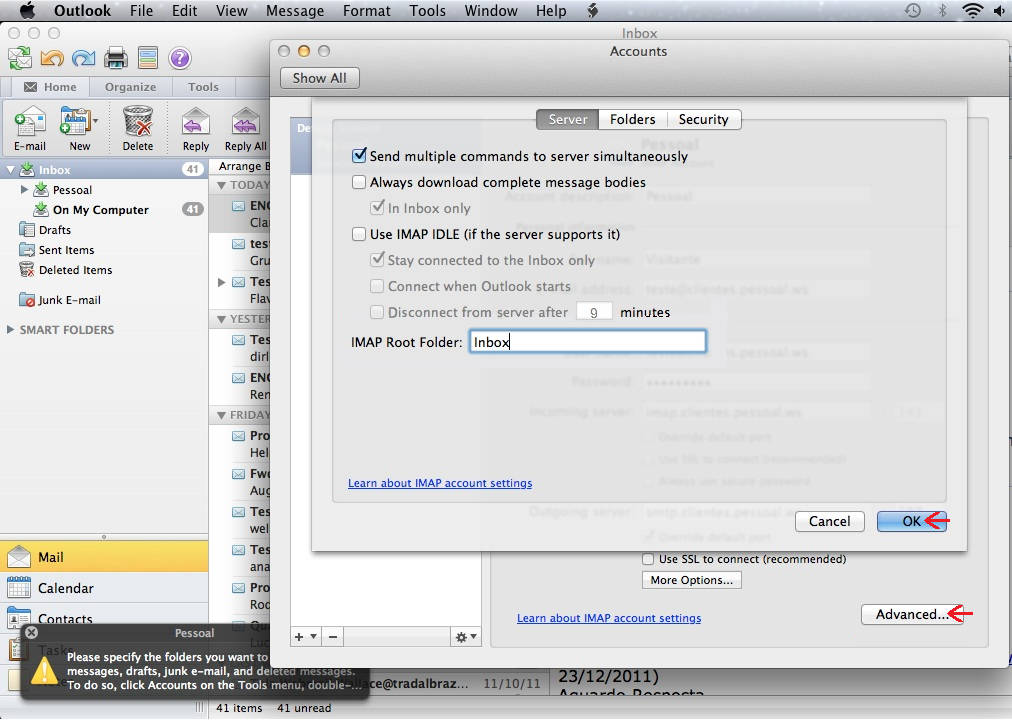
Atenção: Em IMAP Root Folder não deixe de definir: Inbox
![]() Na aba Folders sincronize as pastas principais conforme o indicado abaixo e ao finalizar pressione OK:
Na aba Folders sincronize as pastas principais conforme o indicado abaixo e ao finalizar pressione OK: